Internet distribueren vanaf een Samsung-smartphone (Android 7.0) via Wi-Fi
In deze korte tutorial laat ik je zien hoe je internet kunt distribueren via wifi vanaf een Samsung-telefoon. Ik kreeg de kans om een instructie te schrijven met het voorbeeld van een Samsung Galaxy J5-smartphone, waarop het nieuwe Android 7.0 Nougat-systeem al was geïnstalleerd. Hetzelfde als Samsung Galaxy S8 en andere modellen. Ik denk dat dit artikel nog lang relevant zal zijn en voor velen nuttig zal zijn. In feite is het instellen van Hotspot en Tethering op Android 7.0 heel eenvoudig, net als op andere versies en apparaten. Maar veel gebruikers hebben nog steeds vragen over deze functie.
We distribueren mobiel internet via een wifi-netwerk naar andere apparaten. Het is mogelijk om andere smartphones, laptops, tv's en andere apparaten aan te sluiten. We zullen een Samsung-telefoon hebben als router. In de instellingen van "Toegangspunt en modem" kunt u ook internet distribueren via Bluetooth en zelfs via een USB-kabel. Bluetooth is nu niet erg relevant, maar de kabel kan van pas komen. Als u bijvoorbeeld internet nodig heeft op een stationaire computer zonder Wi-Fi-adapter. U kunt uw telefoon gebruiken als een bekabelde modem voor toegang tot internet via uw mobiele provider.
Notitie! Aangezien we mobiel internet zullen verspreiden, raad ik u aan om de voorwaarden van uw tariefplan te verduidelijken. Wat is uw megabyte-limiet en wat zijn de overlimietkosten. Apparaten die op het toegangspunt zijn aangesloten, kunnen al het verkeer afvoeren en er kunnen extra kosten van toepassing zijn. Sommige operators blokkeren de distributie van internet naar andere apparaten. Daarom is er een optie dat u het internet mogelijk niet kunt delen.Laten we beginnen met het configureren van het toegangspunt.
Internet delen via Wi-Fi vanaf een Samsung-telefoon
Open het bovenste gordijn. Als je mobiel internet is uitgeschakeld, schakel dan "Mobiele data" in en ga naar instellingen. Open het gedeelte "Verbindingen" in de instellingen.
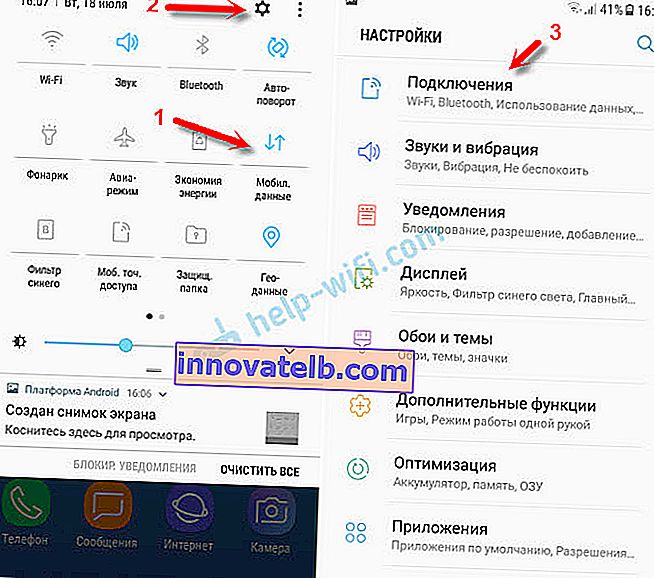
Open vervolgens het gedeelte "Toegangspunt en modem". Schakel de distributie van Wi-Fi in met de schakelaar tegenover het item "Mobiele hotspot". De status "Ingeschakeld" zou moeten verschijnen. Als je wifi hebt ingeschakeld, biedt de telefoon aan om dit uit te schakelen.
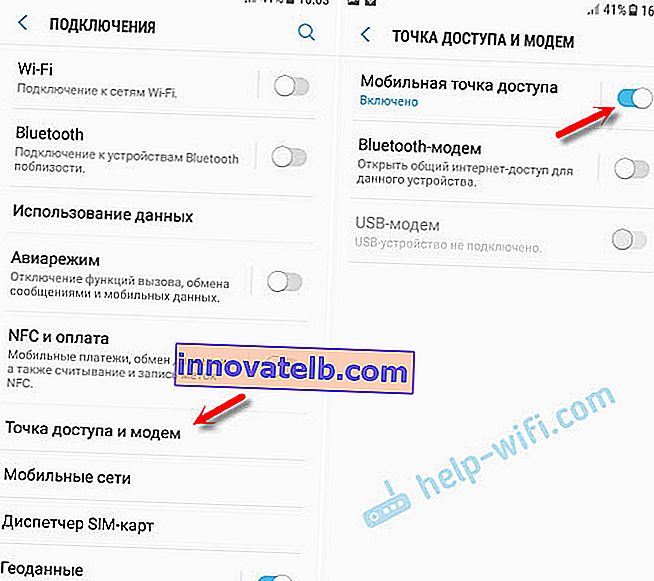
Als je het hebt gemerkt, is er de mogelijkheid om Bluetooth-tethering en USB-tethering te activeren.
Onze Samsung distribueert al een wifi-netwerk waarop we onze apparaten kunnen aansluiten. Standaard stelt de smartphone de netwerknaam (AndroidAP) en het wachtwoord zelf in. Om ze te bekijken en te wijzigen, en om de lijst met verbonden apparaten te zien, klikt u gewoon op het item "Mobiele hotspot" zelf.
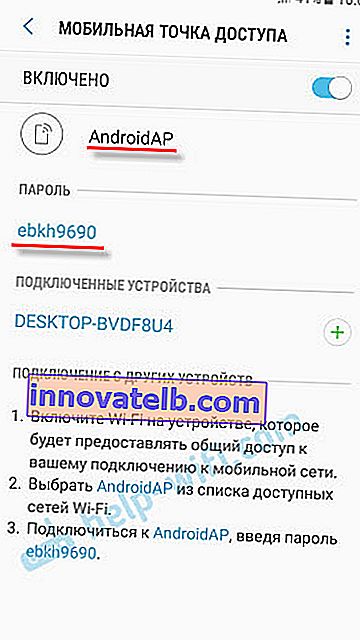
De netwerknaam en het wachtwoord kunnen desgewenst worden gewijzigd. Klik er gewoon op en verander. Het wachtwoord moet minimaal 8 tekens lang zijn en de netwerknaam moet in Engelse letters zijn.
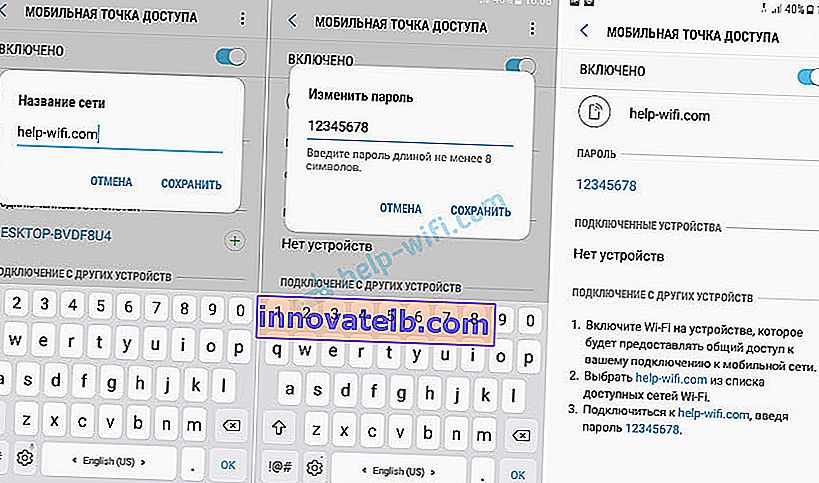
Ik heb mijn Windows 10-laptop verbonden met het Wi-Fi-netwerk dat wordt gedeeld door de Samsung Galaxy J5. Het apparaat verscheen onmiddellijk in de lijst met aangesloten apparaten. Als u erop klikt, kunt u wat informatie zien of de naam van het apparaat wijzigen.
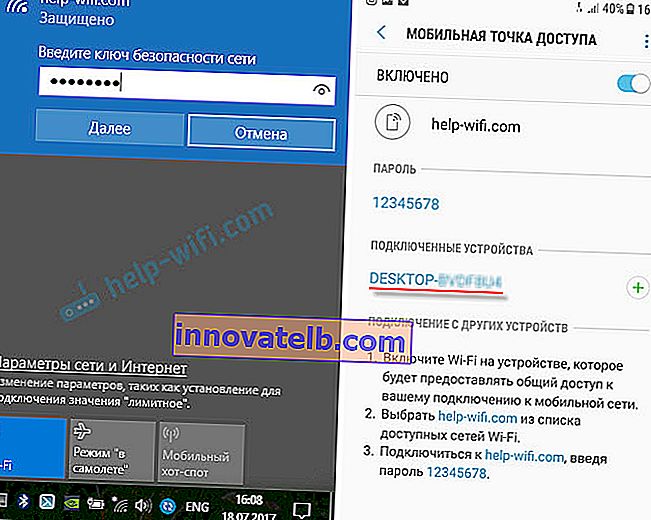
In mijn geval werkte internet op een laptop via een Samsung-smartphone direct en probleemloos. In de bovenstaande screenshots heb je waarschijnlijk gemerkt dat alleen 2G (EDGE) me vangt. Zo'n internet op een computer gebruiken is zeker niet erg prettig. Maar nu is er een zeer goede 3G / 4G-dekking en vliegt alles daarheen. Zelfs als u internet naar meerdere apparaten tegelijkertijd distribueert.
Als je van plan bent om ergens in de natuur gebruik te maken van de functie van een mobiel toegangspunt, dan raad ik je aan om een powerbank te nemen, aangezien mobiel internet gekoppeld aan een toegangspunt de batterij van je smartphone erg snel leeg laat lopen. Ik raad je ook aan om deze functie uit te schakelen als je hem niet nodig hebt. Houd het verkeersverbruik en de voorwaarden van uw tariefplan in de gaten. Om later geen ‘vreselijke’ rekening voor mobiel internet te krijgen.
Laat alle vragen en wensen achter in de comments. Succes!